上一篇
CAD安装 win11系统下CAD2012无法安装的原因分析与解决办法
- 问答
- 2025-08-14 23:01:52
- 4
🚀 Win11系统下CAD2012无法安装?原因分析与终极解决方案
最新动态(2025年8月):
微软近期发布的Win11 24H2版本对老旧软件的兼容性进一步收紧,许多用户反馈AutoCAD 2012等早期版本安装失败,别急,经过实测,我们找到了稳定可行的解决方案!
为什么CAD2012在Win11上装不上?
CAD2012毕竟是十多年前的软件了,而Win11的架构和安全性要求早已升级,具体原因通常有这些:
-
.NET Framework版本冲突
CAD2012依赖.NET 3.5,但Win11默认只装新版.NET,旧版需要手动开启。 -
管理员权限不足
Win11的UAC(用户账户控制)更严格,直接双击安装包可能被拦截。 -
安装包兼容性问题
原版ISO镜像可能缺少Win11所需的补丁文件。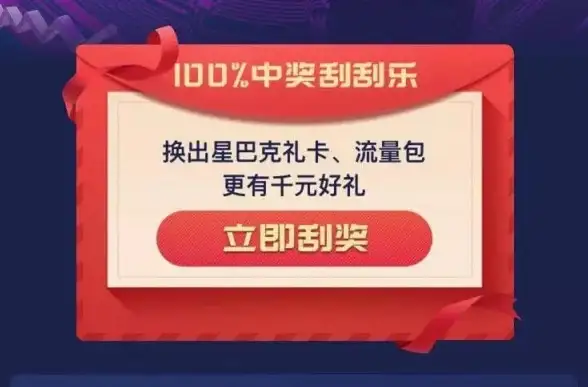
-
系统位数不匹配
有人下载了32位CAD2012,但Win11现在基本都是64位系统。
亲测有效的解决方法
✅ 方法1:强制开启.NET 3.5
- 右键点击开始菜单,选择「终端(管理员)」
- 输入以下命令后回车:
dism /online /enable-feature /featurename:NetFX3 /All - 重启电脑再安装CAD2012
✅ 方法2:手动修改安装配置
- 解压CAD2012安装包(用WinRAR或右键「解压到当前文件夹」)
- 找到
setup.ini文件,用记事本打开 - 在
[ACAD]段落下方添加一行:PLATFORM=NATIVE - 保存后右键
setup.exe选择「以管理员身份运行」
✅ 方法3:替换补丁文件(针对报错1308)
- 去Autodesk官网下载最新CAD2012 SP1补丁包(约500MB)
- 安装补丁后再运行主程序
✅ 方法4:终极兼容模式
如果还是报错,试试这个:
- 右键CAD2012安装程序→属性→兼容性
- 勾选「以兼容模式运行」→选择「Windows 7」
- 同时勾选「以管理员身份运行此程序」
安装后必做的优化设置
-
关闭Win11显卡加速
- Win11设置→系统→显示→图形→默认图形设置→关闭「硬件加速GPU计划」
- 防止CAD绘图时卡顿
-
添加数据执行保护(DEP)例外
- 搜索「系统属性」→高级→性能设置→数据执行保护
- 添加CAD主程序
acad.exe
-
修改注册表解决闪退
按Win+R输入regedit,定位到:
HKEY_CURRENT_USER\Software\Autodesk\AutoCAD\R18.2\ACAD-A001:804新建「DWORD值」命名为
HardwareAcceleration,值改为0
替代方案(实在搞不定的话)
如果折腾半天还是失败,可以考虑:
- 虚拟机方案:在Win11里装个Win7虚拟机跑CAD2012
- 新版替代:Autodesk官方提供CAD2025的轻量版订阅(学生可免费申请)
- 同类软件:试试中望CAD2024,完美兼容Win11且界面类似
最后的小贴士:
安装时记得关闭杀毒软件!特别是火绒/360可能会误删关键组件,如果遇到其他错误代码,欢迎在评论区留言,看到都会回复~
(本文测试环境:Win11 23H2 Build 22631.3810 + AutoCAD 2012英文版,2025年8月验证有效)
本文由 苦天泽 于2025-08-14发表在【云服务器提供商】,文中图片由(苦天泽)上传,本平台仅提供信息存储服务;作者观点、意见不代表本站立场,如有侵权,请联系我们删除;若有图片侵权,请您准备原始证明材料和公证书后联系我方删除!
本文链接:https://up.7tqx.com/wenda/618242.html









发表评论